Hexo搭建本地个人博客(Windows版本)
文章目录
- 一、下载Git
- 二、下载Node.js
- 三、查看是否安装成功
- 四、配置镜像源
- 五、安装Hexo
- 六、使用Hexo建立个人博客
- 1.建立一个个人博客文件夹
- 2.生成hexo 初始化博客
- 七、新建一个博客文章
一、下载Git
Git下载地址
https://git-scm.com/downloads

下载完成以后点击Git Bash,可进入终端
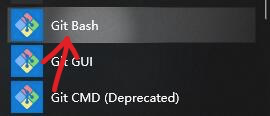
二、下载Node.js
Node.js
下载地址 https://nodejs.org

下载完成后,直接安装,一直下一步即可
三、查看是否安装成功
打开Git Bash,
输入
node -v
npm -v
如图显示,即为安装成功
接下来就到了重头戏,安装Hexo
四、配置镜像源
在安装hexo之前,我们要先设置镜像源指向 taobao.org,以便我们后续下载中下载速度更快。
输入
npm install -g cnpm —registry=https://registry.npm.taobao.org
安装完毕后输入查看是否安装成功
cnpm -v
提示即可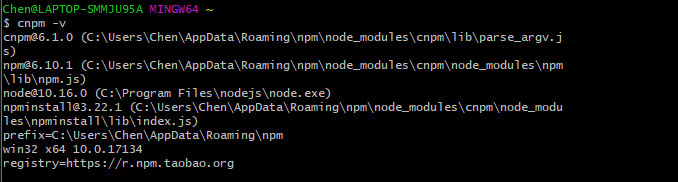
五、安装Hexo
在git bash中输入
cnpm install -g hexo-cli
安装完毕后输入查看是否安装成功
hexo -v
提示即可
六、使用Hexo建立个人博客
1.建立一个个人博客文件夹
在终端中输入
mkdir blog
在目录下新建一个文件夹
进入文件夹blog中
cd blog
可使用此命令查询当前路径
pwd
2.生成hexo 初始化博客
在终端中输入
hexo init
等待其clone into…
搭建完后会提示Start blogging with Hexo!

终端输入即可查看当前目录下的文件
ls -l
最后在本地运行hexo
输入(注意每次要进行hexo操作时,一定要在blog目录下进行操作)
hexo s

经过这个操作即可通过访问localhost:4000在本地访问个人博客
七、新建一个博客文章
在终端中输入
hexo n “我的第一篇博客文章”

然后我们要进入存放文章的目录中去
cd source/_posts
ls -l
之后打开”我的第一篇博客文章”进行编写文章
vim 我的第一篇博客文章.md
进入后如若不能编辑,则点击键盘的insert键即可(注意大标题后有空格” “)

编辑完成后按下ESC键,输入:wq即可退出编辑(英文冒号)
然后退回blog根目录下
cd …//…
在终端中输入
hexo clean
hexo g
hexo s
通过访问localhost:4000即可查看“我的第一篇博客文章”




































还没有评论,来说两句吧...